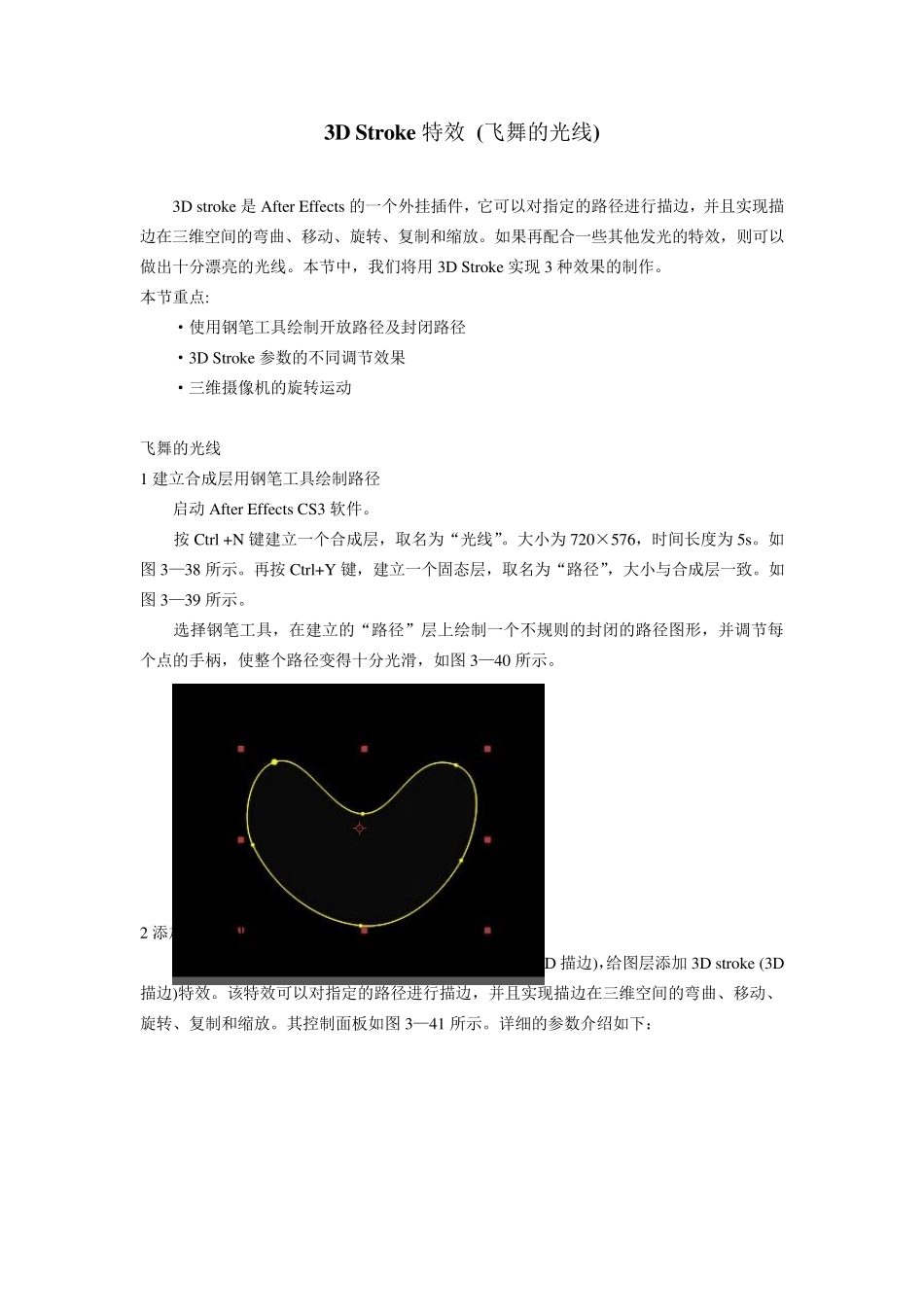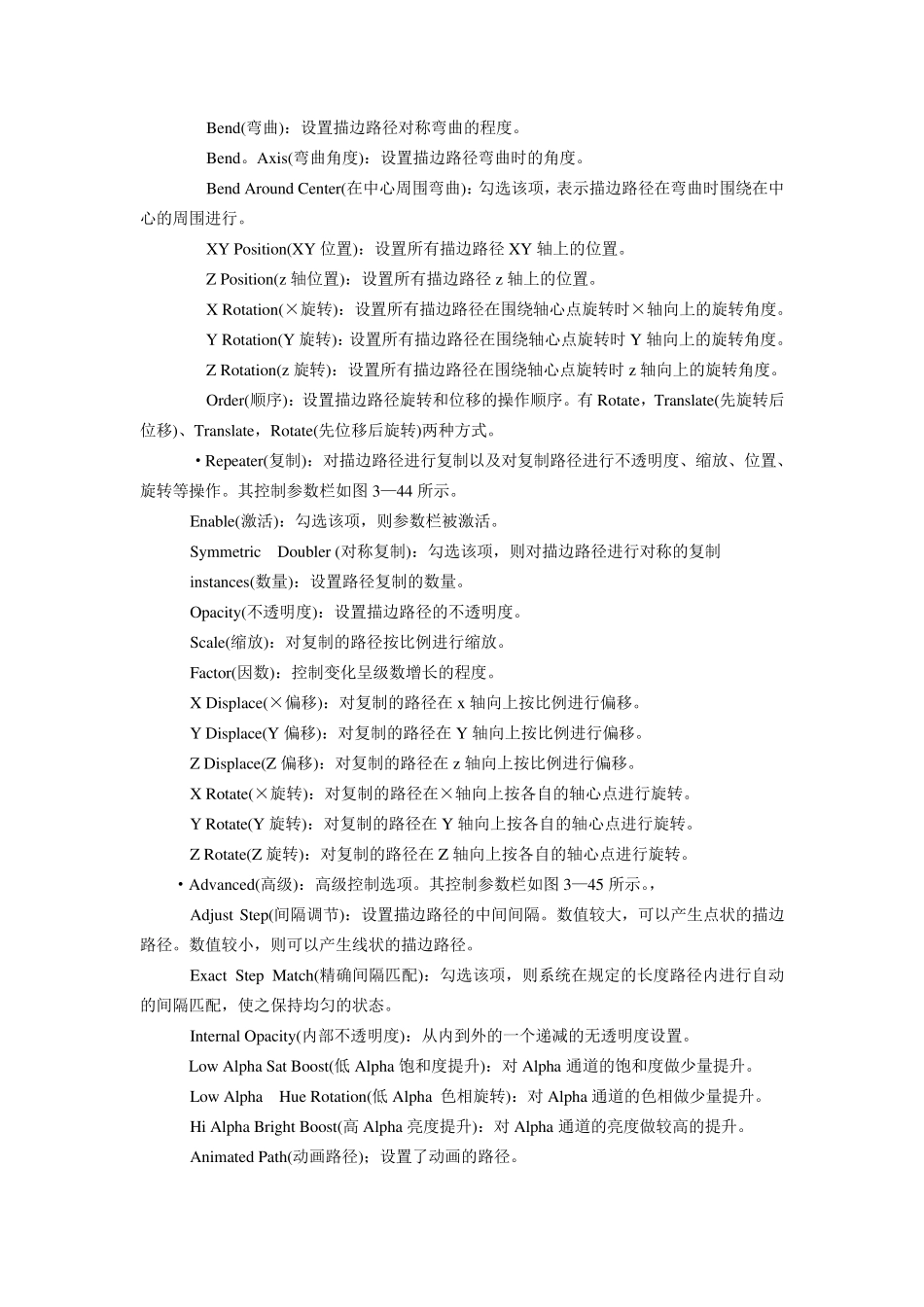3D Stroke 特效 (飞舞的光线) 3D stroke 是After Effects 的一个外挂插件,它可以对指定的路径进行描边,并且实现描边在三维空间的弯曲、移动、旋转、复制和缩放。如果再配合一些其他发光的特效,则可以做出十分漂亮的光线。本节中,我们将用3D Stroke 实现3 种效果的制作。 本节重点: ·使用钢笔工具绘制开放路径及封闭路径 ·3D Stroke 参数的不同调节效果 ·三维摄像机的旋转运动 飞舞的光线 1 建立合成层用钢笔工具绘制路径 启动After Effects CS3 软件。 按 Ctrl +N 键建立一个合成层,取名为“光线”。大小为 720×576,时间长度为 5s。如图 3—38 所示。再按 Ctrl+Y 键,建立一个固态层,取名为“路径”,大小与合成层一致。如图 3—39 所示。 选择钢笔工具,在建立的“路径”层上绘制一个不规则的封闭的路径图形,并调节每个点的手柄,使整个路径变得十分光滑,如图 3—40 所示。 2 添加 3D Stroke 特效制作光线 选择菜单命令 Effect(特效)/ Trapcode / 3D stroke(3D 描边),给图层添加 3D stroke (3D描边)特效。该特效可以对指定的路径进行描边,并且实现描边在三维空间的弯曲、移动、旋转、复制和缩放。其控制面板如图 3—41 所示。详细的参数介绍如下: ·Path(路径):选择描边的路径。 ·u se All Path (所有路径):勾选该项,表示选择所有的路径进行描边。 ·stroke Sequ entially (路径连接):勾选该项,将对所有的路径进行效果连接。 ·Color(颜色):设置描边路径的色彩。 ·Thickness(厚度):设置描边路径的厚度大小。 ·Feather(羽化):对描边对象进行羽化设置。 ·Start(开始):设置描边的起始位置。 ‘ ·End(结束):设置描边的结束位置。 ·Offset(偏移):设置描边线段在路径上的偏移值。 ·Loop(循环):勾选该项,描边线段在路径上做循环移动。 ·Taper(锥化):对描边路径的两端产生锥化的变形。其控制参数栏如图 3—42 所示。 Enable(激活):勾选该项,则参数栏被激活。 Compress to fit(压缩到合适尺寸):路径在锥化过程中自动调整到一个合适的尺寸。 Start Thickness(开始厚度):设置描边路径锥化开始的厚度。 End Thickness(结束厚度):设置描边路径锥化结束的厚度。 Taper Start(开始位置):设置描边路径锥化的开始位置。 Taper End(结束位置):设置描边路径锥化的结束位置。 Start Shape(开始形状):设置描边路径锥化的...